워드 클라우드 차트
워드 클라우드 차트(워드 클라우드 차트)를 사용하여 텍스트 데이터를 시각화할 수 있습니다. 텍스트 값을 표시하며 크기는 측정값을 기반으로 합니다. 사용 시간, 사전순, 중요도별 또는 상황별 등 측정하려는 모든 사항이 측정값이 될 수 있습니다. 다양한 모양, 글꼴, 레이아웃 및 색 구성표로 차트를 사용자 지정할 수 있습니다. 이는 시각화 번들에 포함되어 있습니다.
다양한 글꼴 및 색상으로 식품 항목을 표시한 워드 클라우드 차트입니다.
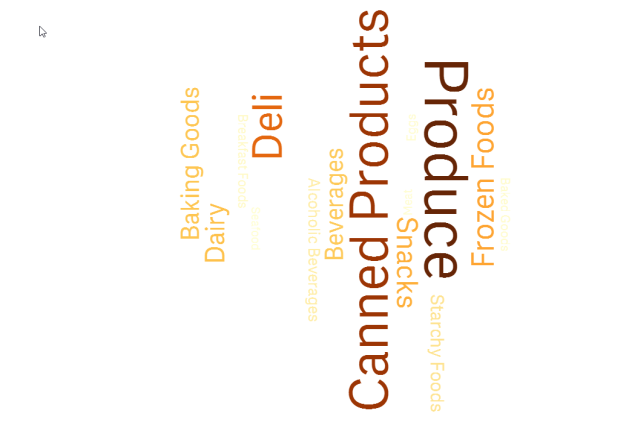
요구 사항
워드 클라우드 차트에는 하나의 차원과 하나의 측정값이 있어야 합니다.
사용 시기
워드 클라우드 차트를 사용하면 측정값에 대해 값의 중요성을 시각화하고 식별할 수 있습니다. 측정값에 대해 더 중요한 값이 클라우드에 더 크게 표시됩니다.
워드 클라우드 차트 만들기
편집 중인 시트에 워드 클라우드 차트를 만들 수 있습니다.
다음과 같이 하십시오.
- 자산 패널에서 사용자 지정 개체 > Visualization bundle을 열고 워드 클라우드 차트 개체를 시트로 끕니다.
- 차원 추가 버튼을 클릭하여 차원을 선택합니다.
- 측정값 추가 버튼을 클릭하여 차트의 측정값을 선택합니다.
차원 및 측정값이 선택되면 워드 클라우드 차트가 자동으로 표시됩니다.
워드 클라우드 모양 변경
하나 이상의 기능으로 워드 클라우드를 사용자 지정할 수 있습니다.
방향 변경
속성 패널에서 모양 > 디자인 > 방향을 사용하여 방향 수를 설정할 수 있습니다. 1에서 10까지의 정수를 설정할 수 있습니다.
- 1은 모양 > 디자인 > 시작 각도에서 설정된 동일한 방향으로 모든 워드를 표시합니다.
- 2는 두 방향(모양 > 디자인 > 시작 각도 및 모양 > 디자인 > 끝 각도)으로 워드를 표시합니다.
- 3-10은 모양 > 디자인 > 시작 각도 및 모양 > 디자인 > 끝 각도 사이에서 같은 수의 방향으로 워드를 표시합니다.

시작 및 끝 각도 조정
속성 패널의 모양 > 디자인 > 시작 각도에서 워드 클라우드의 시작점(각도) 매개 변수를 조정하고 모양 > 디자인 > 끝 각도에서 끝점을 조정할 수 있습니다. 각도는 양수 또는 음수일 수 있습니다.
글꼴 크기 변경
속성 패널의 모양 > 디자인 > 글꼴 최대 크기에서 워드 최대 글꼴 크기를 설정하고 모양 > 디자인 > 글꼴 최소 크기에서 최소 글꼴 크기를 설정할 수 있습니다.
큰 글꼴 크기를 설정하면 워드 크기가 커서 차트에 맞지 않아 표시되지 않을 수 있습니다.
눈금 변경
워드 클라우드 차트 눈금은 선형 또는 로그 눈금이 될 수 있습니다. 속성 패널의 모양 > 디자인 > 눈금에서 선형 또는 로그 눈금을 선택합니다. 로그 눈금에는 양수 값만 사용할 수 있습니다. 0 또는 음수 값은 아무 것도 반환하지 않습니다.
사용자 지정 범위 설정
색 범위를 지정하거나 사전 정의된 색 구성표에서 선택할 수도 있습니다.
다음과 같이 하십시오.
- 속성 패널에서 모양 > 디자인을 클릭합니다.
- 색 범위 사용이 켜기(기본값)로 설정되어 있는지 확인합니다.
- 시작 옆의 색상표를 클릭하고 색을 선택합니다.
- 끝 옆의 색상표를 클릭하고 색을 선택합니다.
색상표에서 이젤 기호를 클릭하고 색을 선택하여 고유한 색 범위를 설정할 수 있습니다. 또한 이젤 기호 옆의 필드에서 색상 코드 문자열을 입력할 수도 있습니다. 색상은 유효한 CSS 색상이어야 합니다.
다음과 같이 하십시오.
- 속성 패널에서 모양 > 디자인을 클릭합니다.
- 사용자 지정 범위 사용 슬라이드 버튼을 왼쪽으로 이동하여 옵션을 끕니다.
-
눈금 색상에서 색 구성표를 선택합니다.
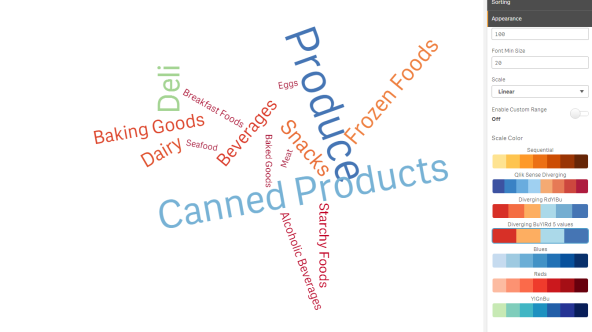
숫자 서식 지정
측정값에 서식을 지정할 수 있습니다. 동일한 값에 여러 가지 서식을 적용할 수 있습니다(예: 화폐, 날짜, 기간). 변경된 숫자 유형을 반영하도록 차트가 업데이트됩니다.
다음과 같이 하십시오.
- 속성 패널에서 데이터 > 측정값을 클릭하고 측정값을 클릭합니다.
- 숫자 서식 메뉴에서 적절한 숫자 서식을 선택합니다.
- 패널 필드에 세부 사항을 입력합니다. 이러한 필드는 차트 구성 시 자동 외의 옵션을 선택할 때 표시됩니다.
제한 사항
일반 제한 사항에 대한 자세한 내용은 제한 사항을 참조하십시오.
- 워드 클라우드 차트는 항목당 최대 100개의 워드를 처리할 수 있습니다.
- 차트보다 많은 공간을 차지하는 워드는 표시되지 않습니다. 더 많은 값을 표시하도록 글꼴 크기를 조정할 수 있지만 텍스트 값이 긴 필드는 사용하지 않는 것이 좋습니다.
- 워드 클라우드 차트는 Qlik NPrinting 보고서에서 사용할 수 없습니다.

